Linux er en del av Windows 10, og det er enkelten av de største funksjonene som har kommet til Windows siden starten. Det er stort for Windows 10, men ingen tidligere versjon av Windows hadde Linux, så det er en milepæl som ingen andre. Det er fremdeles noen begrensninger som gjenstår, men Microsoft har forbedret WSL med hver større funksjonsoppdatering. Hvis du bruker WSL på Windows 10, kan det være lurt å på et tidspunkt installere Homebrew på det.
Homebrew er en viktig app på Linux, så det er en grunn til at du kanskje trenger den på WSL også. Slik kan du installere Homebrew på Windows Subsystem for Linux.
Aktiver WSL og installer Linux
Før du kan installere Homebrew på WindowsUndersystem for Linux, du må aktivere det og installere et Linux OS på Windows 10. Du kan bruke hvilket som helst av Linux-operativsystemene som er tilgjengelige, og kommandoene gitt nedenfor vil fungere. For dette innlegget kommer vi med Ubuntu for Windows 10. Det var det første operativsystemet noensinne som ble støttet for Windows 10 og vil uten tvil være det beste med tanke på funksjoner og stabilitet.
Installer Homebrew
Åpne hvilket Linux OS du har installert på Windows 10 ved å søke etter det i Windows Search eller ved å starte det fra Start-menyen.
Kjør følgende kommando;
sh -c "$(curl -fsSL https://raw.githubusercontent.com/Linuxbrew/install/master/install.sh)"
Kommandoen kan ta hvor som helst mellom 10-20 minutter å fullføre. Du må oppgi Linux-passordet ditt og bekrefte installasjonen av noen komponenter under installasjonen.

Når Homebrew er installert, vil du se en melding om at /home/linuxbrew/.linuxbrew/bin ikke er i PATH-en din. Dette løses enkelt.
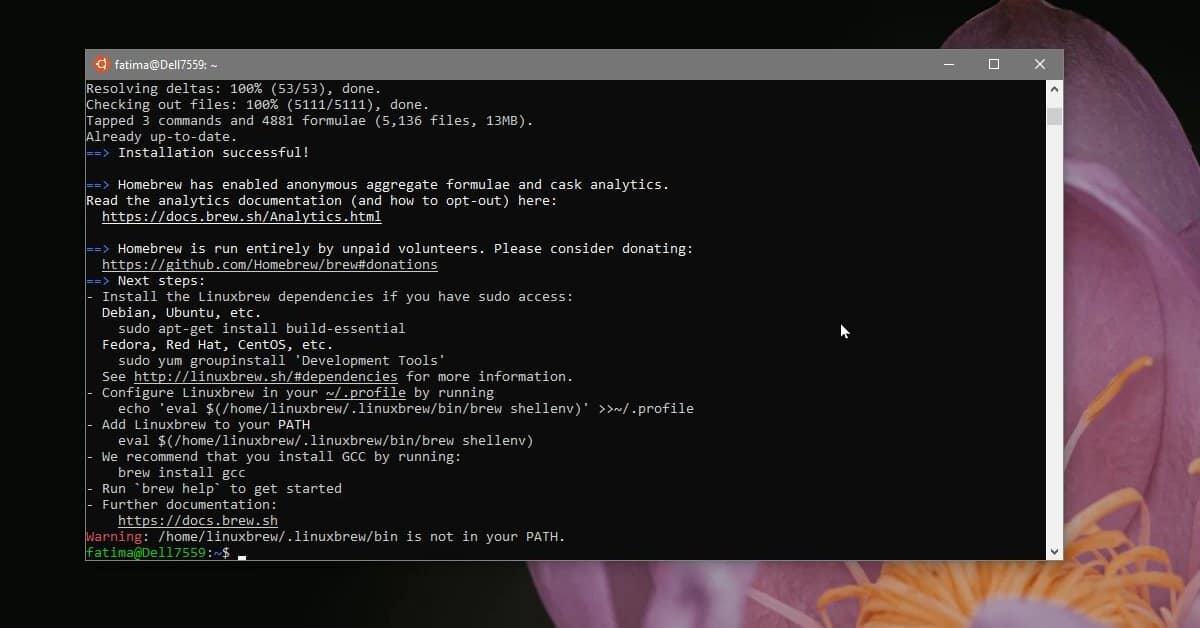
Kjør følgende kommandoer, så vil de ta seg av alt.
echo "eval $($(brew --prefix)/bin/brew shellenv)" >>~/.profile test -d ~/.linuxbrew && eval $(~/.linuxbrew/bin/brew shellenv) test -d /home/linuxbrew/.linuxbrew && eval $(/home/linuxbrew/.linuxbrew/bin/brew shellenv) test -r ~/.bash_profile && echo "eval $($(brew --prefix)/bin/brew shellenv)" >>~/.bash_profile
Disse kommandoene fullføres i løpet av sekunder. Når de er ferdige, kan du begynne å bruke Homebrew i WSL.
Når skal jeg bruke Homebrew?
I WSL kan du installere apper fra programvarensentrum for hvilken Linux OS du kjører, men i noen tilfeller kan det hende at appen ikke installerer. I så fall er det alltid verdt å prøve Homebrew. Hvis det er en app du ganske enkelt ikke kan installere fra programvaresenteret, det vil si at den ikke er tilgjengelig der, kan Homebrew være den eneste måten å installere den på.
Hvis du vil avinstallere Homebrew, kan du prøveavinstaller-kommandoen, men gitt dette er WSL, kan det være bedre å gjøre en ren installasjon av Linux OS i stedet. Som vi sa før, har WSL fortsatt noen begrensninger.













kommentarer